联想笔记本怎么重装win10系统 联想笔记本重装win10系统的教程
更新时间:2023-07-17 16:47:51作者:jzjob
当我们的联想笔记本出现系统问题或者我们想要进行系统升级时,重装Windows 10操作系统是一种常见的解决方法。重装系统可以清除现有的软件和配置,使笔记本恢复到一个干净的状态,提供更好的性能和稳定性。而对于联想笔记本用户来说,他们可能会有一个疑问:如何重装Windows 10系统?在本文中,我们将为大家提供一些简单的步骤和教程,以帮助用户们顺利重装Windows 10系统。
具体方法:
1、下载并打开小白三步装机版软件,默认会推荐我们安装 Windows 10,点击立即重装。提醒,重装建议退出安全软件。

2、接下来软件直接就下载系统,下载完成后会自动帮助我们部署当前下载的系统。
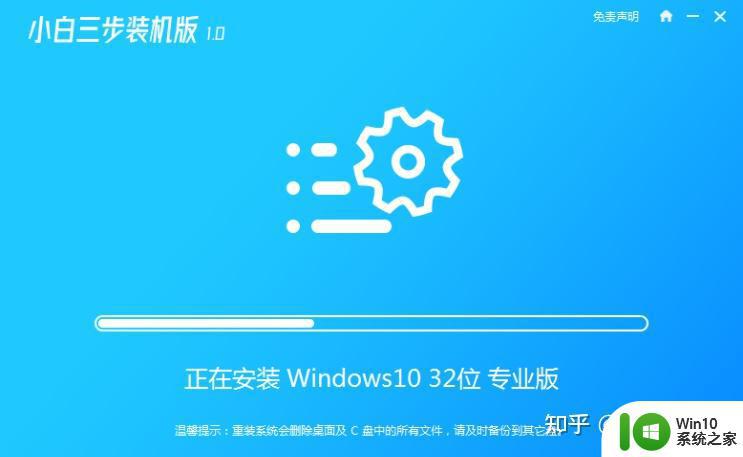
3、部署完成后会提示我们重启电脑,选择立即重启。
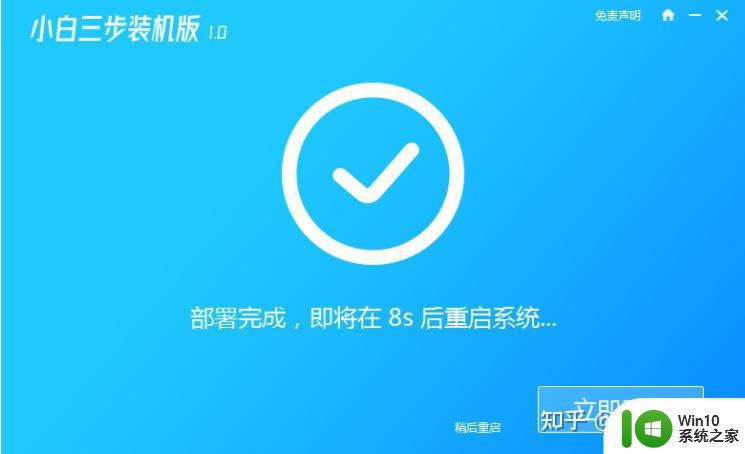
4、重启后选择 XiaoBai PE-MSDN Online Install Mode,然后按回车进入 Windows PE 系统。
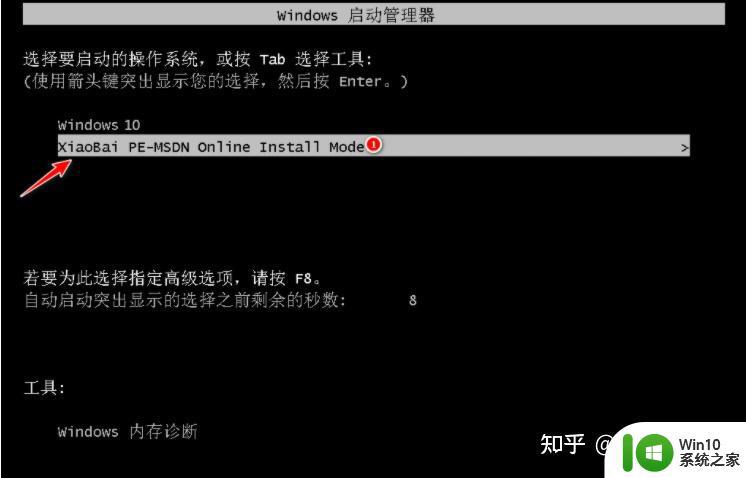
5、在 PE 系统中,软件会自动帮助我们重装,重装完后直接重启电脑。
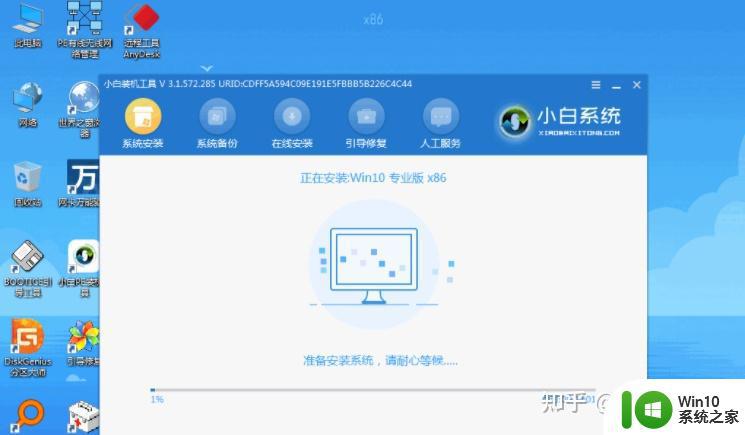
6、选择 Windows 10 系统进入,进入系统之后重装系统就完成了。
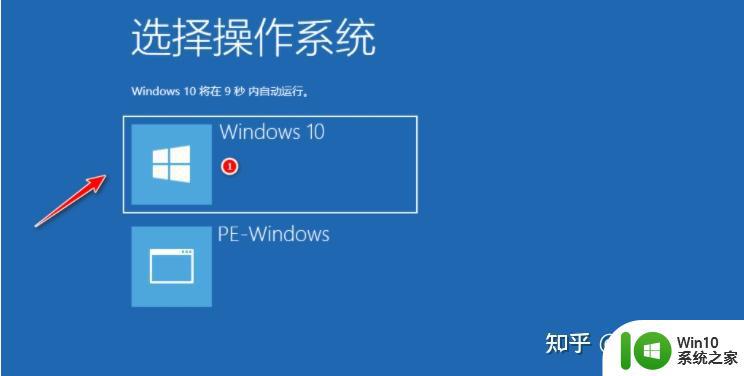

以上就是联想笔记本怎么重装win10系统的全部内容,有遇到相同问题的用户可参考本文中介绍的步骤来进行修复,希望能够对大家有所帮助。
联想笔记本怎么重装win10系统 联想笔记本重装win10系统的教程相关教程
- 联想笔记本重装系统教程 联想笔记本U盘启动步骤
- 联想笔记本u盘重装w7系统教程 联想笔记本w7系统重装步骤
- u教授重装联想笔记本系统 联想笔记本win7系统怎么重新安装
- 联想Y50-70AM-ISE笔记本U盘重装系统win8 联想Y50-70AM-ISE笔记本U盘安装Windows 8系统教程
- 联想笔记本安装win10正式版系统教程 联想笔记本如何安装win10正式版系统教程
- 联想笔记本优盘安装系统教程 联想笔记本如何使用优盘安装系统教程
- u教授联想笔记本u盘装系统教程 教授联想笔记本U盘装系统步骤详解
- 联想笔记本u盘装系统怎么设置启动项 联想笔记本U盘装系统教程详细步骤
- 12年联想笔记本电脑怎么从u盘安装系统 12年联想笔记本电脑U盘安装系统教程
- 联想笔记本一键重装系统win7的最佳方法 联想笔记本win7系统一键恢复
- 联想笔记本u盘装系统教程 联想笔记本U盘安装系统步骤
- 联想小新装系统按哪个键 小新笔记本重装系统按f几
- w8u盘启动盘制作工具使用方法 w8u盘启动盘制作工具下载
- 联想S3040一体机怎么一键u盘装系统win7 联想S3040一体机如何使用一键U盘安装Windows 7系统
- windows10安装程序启动安装程序时出现问题怎么办 Windows10安装程序启动后闪退怎么解决
- 重装win7系统出现bootingwindows如何修复 win7系统重装后出现booting windows无法修复
系统安装教程推荐
- 1 重装win7系统出现bootingwindows如何修复 win7系统重装后出现booting windows无法修复
- 2 win10安装失败.net framework 2.0报错0x800f081f解决方法 Win10安装.NET Framework 2.0遇到0x800f081f错误怎么办
- 3 重装系统后win10蓝牙无法添加设备怎么解决 重装系统后win10蓝牙无法搜索设备怎么解决
- 4 u教授制作u盘启动盘软件使用方法 u盘启动盘制作步骤详解
- 5 台式电脑怎么用u盘装xp系统 台式电脑如何使用U盘安装Windows XP系统
- 6 win7系统u盘未能成功安装设备驱动程序的具体处理办法 Win7系统u盘设备驱动安装失败解决方法
- 7 重装win10后右下角小喇叭出现红叉而且没声音如何解决 重装win10后小喇叭出现红叉无声音怎么办
- 8 win10安装程序正在获取更新要多久?怎么解决 Win10更新程序下载速度慢怎么办
- 9 如何在win7系统重装系统里植入usb3.0驱动程序 win7系统usb3.0驱动程序下载安装方法
- 10 u盘制作启动盘后提示未格式化怎么回事 U盘制作启动盘未格式化解决方法
win10系统推荐
- 1 萝卜家园ghost win10 32位安装稳定版下载v2023.12
- 2 电脑公司ghost win10 64位专业免激活版v2023.12
- 3 番茄家园ghost win10 32位旗舰破解版v2023.12
- 4 索尼笔记本ghost win10 64位原版正式版v2023.12
- 5 系统之家ghost win10 64位u盘家庭版v2023.12
- 6 电脑公司ghost win10 64位官方破解版v2023.12
- 7 系统之家windows10 64位原版安装版v2023.12
- 8 深度技术ghost win10 64位极速稳定版v2023.12
- 9 雨林木风ghost win10 64位专业旗舰版v2023.12
- 10 电脑公司ghost win10 32位正式装机版v2023.12